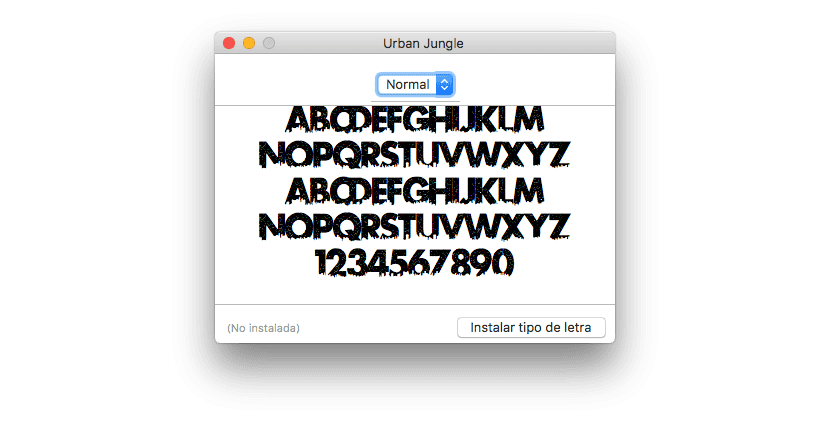
Когато използваме приложение, което ни позволява да пишем текстове, първо трябва да вземем предвид, източниците, с които разполагаме. Шрифтовете са външен елемент, който е свързан с документи, който ни позволява да запазваме определена информация независимо, като например Photoshop файлове в PSD формат, Pixelmator файлове или, без да отидем по-нататък, Microsoft Word, Pages и останалото. Основната причина да не се включва шрифтът в документа е последното пространство, което документът може да заема.
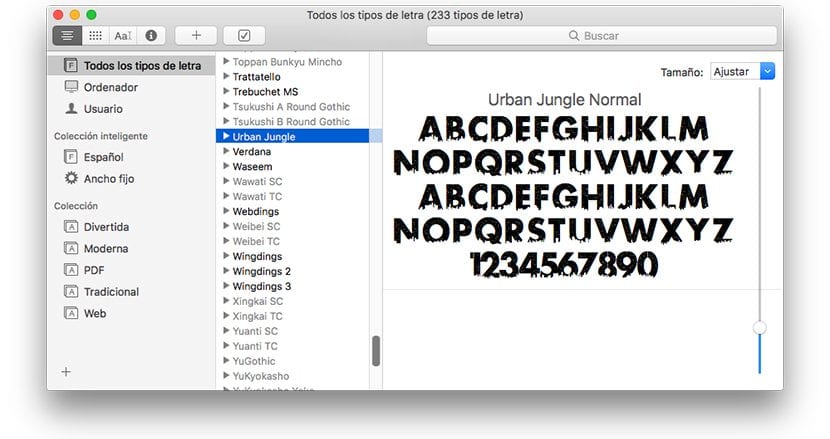
Същото се случва и с уеб страниците. Преди няколко години бяха използвани много различни шрифтове за създаване на атрактивни уеб страници, но не взе предвид използвания шрифт, който не трябваше да се изтегля самостоятелно и не е наличен в системата. Ако съответният шрифт не е изтеглен, браузърът използва шрифта по подразбиране на системата, предлагайки резултат, далеч от реалността, която уеб дизайнерите са създали.
Когато инсталирате нов шрифт в macOS, както в най-новите версии на Windows, процесът е изключително прост и не изисква да навигираме в системните директории, търсейки местоположението, където да го копираме. След като изтеглим въпросния шрифт, просто трябва да кликнете два пъти върху него.
По-долу е ще ни покаже съобщение за потвърждение, което да позволим че шрифтът е инсталиран на нашия Mac, просто трябва да щракнем върху accept и това е всичко. В този момент можем да отидем до приложението, където искаме да използваме новия шрифт и да го потърсим сред наличните шрифтове.
Трябва да имате предвид, че ако искате да споделите резултата в PSD, WORD или друг формат, който изисква оригиналния източник, трябва да го включите заедно с файла. Ако искате само да споделите резултата с резултата, просто трябва създайте файл във формат JPG, формат, който не изисква източника независимо.